Hướng dẫn cấu hình chức năng gửi mail server nukeviet
admin
2022-08-04T10:10:43-04:00
2022-08-04T10:10:43-04:00
http://dacloi.net/thu-thuat-chia-se-hay/huong-dan-cau-hinh-chuc-nang-gui-mail-server-nukeviet-116.html
http://dacloi.net/uploads/news/2022_08/cach-thuc-hoat-dong-smtp-server.jpg
Sourcode teamplate free | Nukeviet HCMC | PSD file teamplate | Figma teamplate | Nukeviet
http://dacloi.net/uploads/vncode.png
Hôm nay VNCODE xin hướng dẫn các bạn tích hợp SMTP của Google cụ thể là Gmail vào website được phát triển trên nền tảng NukeViet. Nukeviet thì nó là một sản phẩm hoàn toàn của người Việt được phát triển theo giấy phép nguồn mở. Tuy nhiên khi bạn tích hợp SMTP của Google vào website nukeviet làm máy chủ gửi mail thì bạn nên tiến hành bật chức năng xác thực 2 lớp để đảm bảo Gmail không hiểu nhầm mail đó là mail spam và nó sẽ không chặn mail gửi của bạn.
Hướng dẫn cấu hình SMTP để gửi mail nukeviet
Bạn cần phải cài đặt máy chủ SMTP cho gmail nếu như muốn gửi thư điện tử từ tài khoản Gmail của mình qua những ứng dụng email khác. Cách cài đặt SMTP của mỗi nhà cung cấp dịch vụ email là khác nhau. Vì vậy, người dùng có thể lựa chọn các cách thiết lập SMTP Gmail khác nhau phù hợp với hệ thống thư điện tử của riêng mình.Vậy làm sao để thiết lập SMTP gmail phù hợp cho riêng mình? Bạn có thể tham khảo các thông số đầy đủ khi cài đặt SMTP Gmail mặc định dưới đây:
- Địa chỉ máy chủ SMTP Gmail là smtp.gmail.com
- Tên người dùng gmail SMTP chính là địa chỉ gmail của khách hàng đó (ví dụ như: [email protected])
- Mật khẩu SMTP gmail cũng là mật khẩu bạn thiết lập.
- Cổng SMTP Gmail (TLS) là 587.
- Cổng SMTP Gmail (SSL) là 465
- Yêu cầu TLS/SSL của Gmail
Người dùng có thể lấy thông tin cấu hình SMTP dưới đây:
- SMTP Server: smtp.gmail.com
- SMTP Username: Tên đầy đủ của tài khoản Gmail (email address), ví dụ: [email protected]
- SMTP Password: Mật khẩu Gmail của bạn.
- SMTP Port: 465
- TLS/SSL: Required.
Truy cập vào đường link https://myaccount.google.com/ sau đó tiến hành đăng nhập tài khoản gmail của bạn vào.
Bật xác minh 2 bước trong mục bảo mật (nếu như trạng thái này đang tắt).
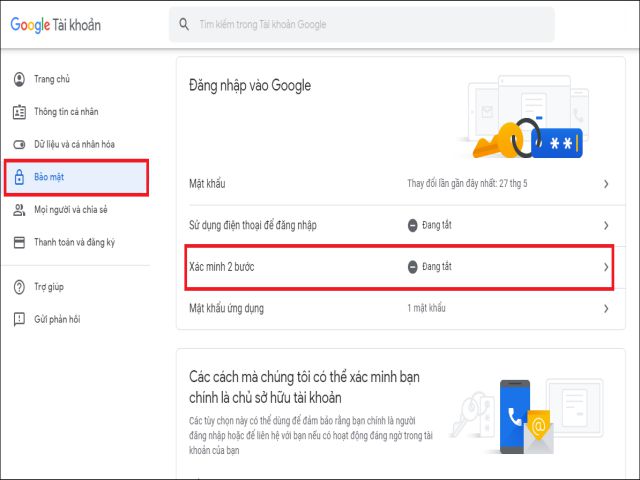
Tiếp theo, hãy lấy mật khẩu ứng dụng
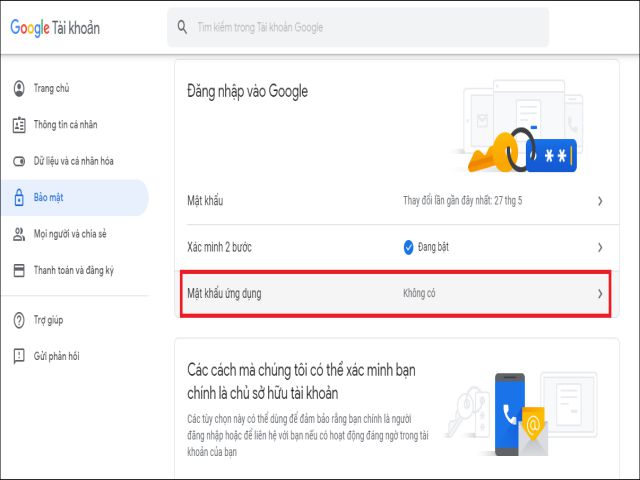
Nhấn vào ô chọn ứng dụng.
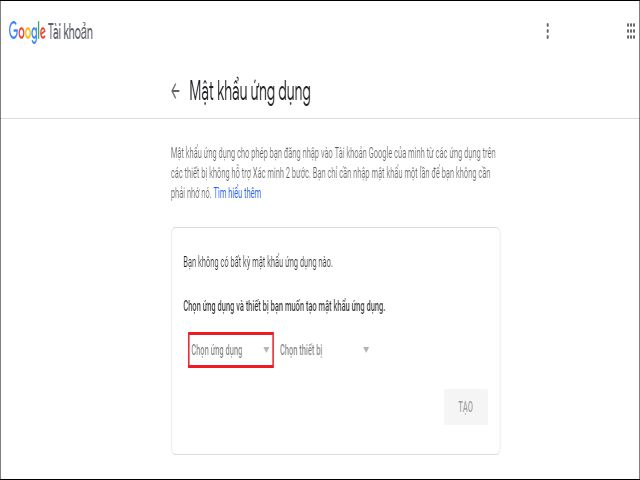
Chọn mục “Khác (Tên tùy chỉnh)”.
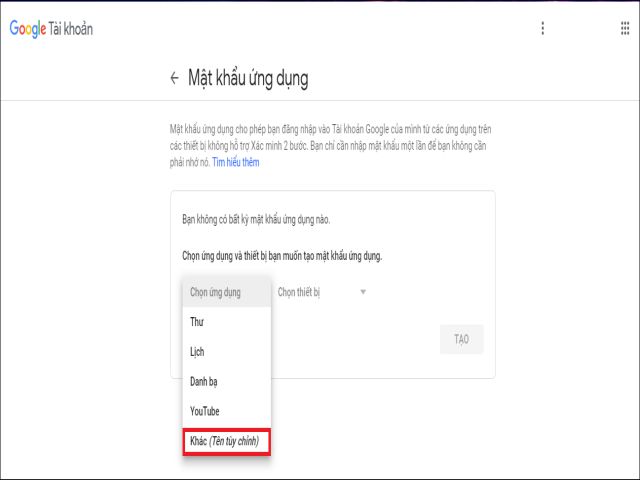
Đặt 1 cái tên bất kỳ, ví dụ điển hình như Gửi Mail SMTP.
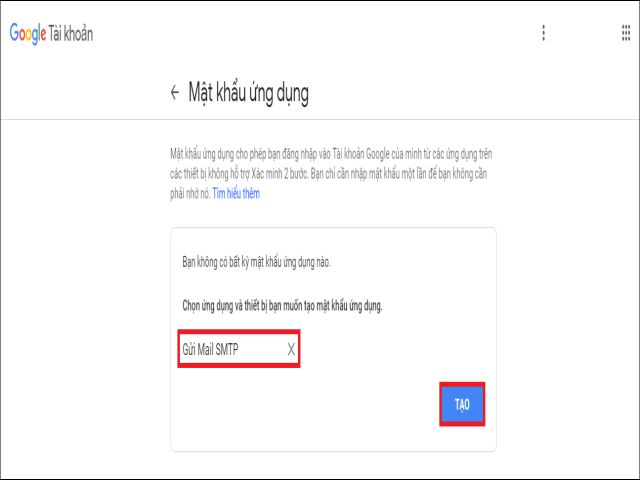
Nhấn nút “Tạo”. Lúc này mật khẩu ứng dụng sẽ hiển thị ra, người dùng chỉ cần lưu lại mật khẩu này là có thể sử dụng cấu hình SMTP gmail trên website một cách đơn giản rồi đó.
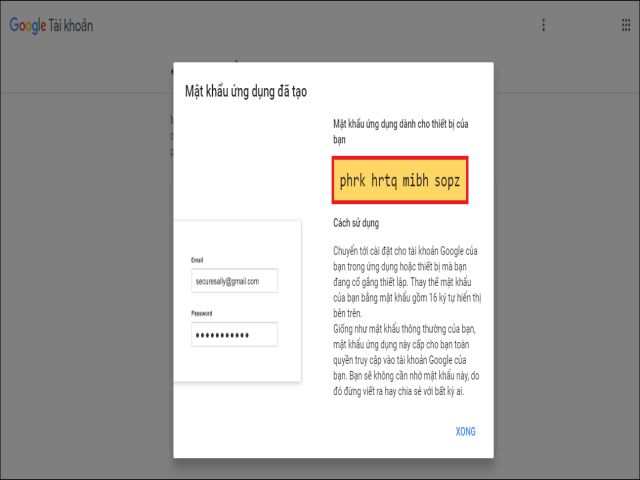
Tiến hành thiết lập gửi mail SMTP trong NUKEVIET
Đầu tiên bạn đăng nhập trang quản trị nukeviet.Tiếp đến bạn vào phần “Cấu hình”
Chọn Cấu hình gửi mail
Tích vào ô SMTP ở 3 dòng :
- Gửi kèm chữ ký số DKIM (nếu có) khi dùng phương thức: SMTP
- Gửi kèm chứng chỉ S/MIME (nếu có) khi dùng phương thức: SMTP
- Lựa chọn phương thức: SMTP

Máy chủ (SMTP) Thư Gửi đi: smtp.gmail.com
Cổng gửi mail: 465
Sử dụng Xác thực: SSL
Ssl verify peer: Có
Ssl verify name peer: Có
Tên Tài khoản: [email protected] (Tài khoản gmail của bạn vừa tạo ở bước 2)
Mật khẩu: Sao chép mật khẩu ứng dụng vừa tạo ở trên
Nhấn lưu cấu hình và xóa dữ liệu cache. Sau khi lưu xong thì bây giờ hệ thống website nukeviet của bạn đã được tích hợp máy chủ mail là Gmail. Mong bài viết giúp ích được các bạn phần nào trong thiết kế Website. Hãy nhấn nút like và share để mọi người cùng học hỏi kiến thức mới nhé. Cảm ơn các bạn đã quan tâm VNCODE.
Tác giả: admin
Ý kiến bạn đọc
Bạn cần đăng nhập với tư cách là Thành viên chính thức để có thể bình luận
Những tin mới hơn
-
Hướng dẫn thay đường dẫn đăng nhập vào admin trong nukeviet
(10/09/2022) -
Hướng dẫn thay đổi hoặc loại bỏ thẻ Generator trên NukeViet
(10/09/2022) -
Hướng dẫn đổi mật khẩu tài khoản quản trị tối cao trong NukeViet
(10/09/2022) -
Công thức SEO từ khóa nhanh, hiệu quả bền vững
(23/09/2022) -
Khôi phục dữ liệu và sao lưu dữ liệu trên hosting với JetBackup
(24/10/2022) -
Hướng dẫn bật OPcache trên dịch vụ hosting.
(24/10/2022) -
Instructions to fix the error "The instruction at 0x00007ffee39ecc60 referenced memory..." on Windows 10
(31/10/2023) -
Hướng dẫn sửa lỗi “Briefly Unavailable for Scheduled Maintenance. Check Back in a Minute.” trong WordPress
(02/11/2023) -
Hướng dẫn thêm PhpMyAdmin vào Laragon
(15/11/2023)
Những tin cũ hơn
-
Xây dựng trình chỉnh sửa hình ảnh trong HTML CSS & JavaScript
(28/07/2022) -
Hướng dẫn copy chữ trong ảnh trên web bằng điện thoại nhanh, gọn, lẹ nhất
(27/07/2022) -
Kinh nghiệm check chất lượng SEO của một Website hiệu quả, nhanh chóng
(19/07/2022) -
Hướng dẫn chỉnh sửa giá woocommerce bất động sản wordpress
(07/07/2022) -
Sử dụng thư viện validation javacript form
(27/06/2022) -
Xây hệ thống gửi Email qua Google Sheet dễ dàng
(20/06/2022) -
Gird css là gì ? Chia sẻ kiến thức cơ bản về Gird css
(14/06/2022) -
Hướng dẫn tải icon Flaticon không cần tài khoản Premium
(29/05/2022) -
Hướng dẫn sử dụng module background video nukeviet
(06/05/2022)
Hỏi đáp với tôi
close- smart_toy Hi there 👋 How can I help you today?
send
